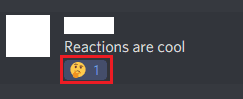Discord는 게이머를 위한 커뮤니케이션 앱으로 설계되었습니다. 음성 채팅 채널은 특히 게임 내 커뮤니케이션을 가능하게 하는 기능의 큰 부분입니다. 문자 채팅 채널은 Discord를 통한 커뮤니케이션의 또 다른 핵심 부분입니다.
텍스트 기반 의사 소통은 대화하고 계획을 세우는 사람들과 반드시 동시에 사용할 수 있어야 하는 것은 아니기 때문에 훌륭합니다. 밈에서 긴 형식의 토론에 이르기까지 텍스트 채널에 대한 많은 사용 사례가 있습니다. 경우에 따라 실제로 전체 메시지를 직접 보내지 않고 메시지에 응답하거나 확인하고 싶을 수 있습니다. 유용하게도 Discord에서는 "Reaction" 기능을 사용하여 그렇게 할 수 있습니다.
반응은 모든 게시물 옆에 넣을 수 있는 이모티콘입니다. 이모티콘으로 메시지에 반응하려면 반응하려는 메시지 위로 마우스를 가져간 다음 맨 오른쪽에 "반응 추가"라고 표시된 더하기 아이콘이 있는 웃는 얼굴을 클릭합니다.

이모티콘 고르기
"반응 추가"를 클릭하면 이모티콘 선택기 팝업이 표시되어 클릭하기만 하면 반응하는 데 사용할 이모티콘을 선택할 수 있습니다. 이모티콘 목록에는 먼저 "자주 사용하는" 섹션이 있으므로 정기적으로 사용하는 이모티콘에 쉽게 액세스할 수 있습니다. 다음은 서버 목록에 나열된 순서대로 귀하가 구성원인 모든 서버에 대한 사용자 정의 이모티콘입니다. 반응하는 메시지가 사용자 지정 그림 이모티콘이 있는 서버에 있는 경우 해당 그림을 사용하여 반응할 수 있습니다. Discord Nitro를 결제하지 않는 한 다른 서버의 이모티콘을 사용할 수 없습니다. 이모티콘을 사용할 수 없으면 회색으로 표시됩니다.
모든 사용자 지정 그림 이모티콘 아래에는 어디에서나 작동하는 표준 Discord 그림 이모티콘이 있습니다. 이모티콘 선택기 상단의 텍스트 상자는 검색창으로, 실제로 반응할 수 있는 이모티콘만 검색합니다. 이모티콘 선택기 왼쪽에 있는 서버 및 이모티콘 클래스 목록을 스크롤하여 원하는 섹션으로 빠르게 건너뛸 수도 있습니다.
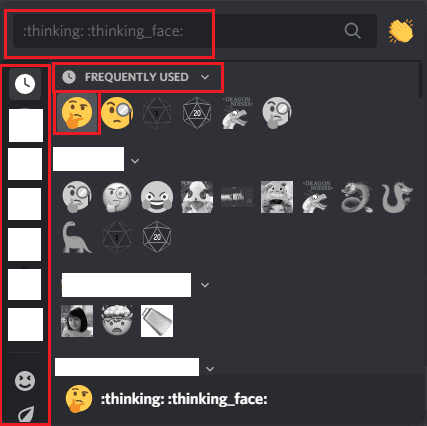
누군가가 당신이 반응하고 싶은 이모티콘으로 이미 반응했다면 댓글 아래에 있는 이모티콘을 클릭하기만 하면 그 옆에 있는 숫자가 1씩 증가합니다. 반응 위에 마우스를 가져가면 반응한 사람들을 볼 수 있습니다.
팁: 처음으로 반응하는 사람이 그렇게 할 수 있는 한 다른 서버의 이모티콘과 같이 일반적으로 액세스할 수 없는 이모티콘에도 적용됩니다.